top of page
主檔案 > 零售系統 > 會員資料
會員資料
用於記錄零售系統會員資料

建立新會員資料的步驟:
-
輸入會員編號,最多輸入15個數位
-
輸入會員資料,如會員名稱、性別、出生日期、地址、地區、入會日期、屆滿日期、身份證號碼、可用積分、電話、手提電話、傳真、電郵地址、會員類別、營業代表、及備注等資料
-
輸入完成後按 [存檔] 保存
五種方法查詢現有會員資料
1. 在會員編號空白位置,直接輸入會員編號

2. 在右邊搜尋界面,輸入相應的關鍵字進行搜尋
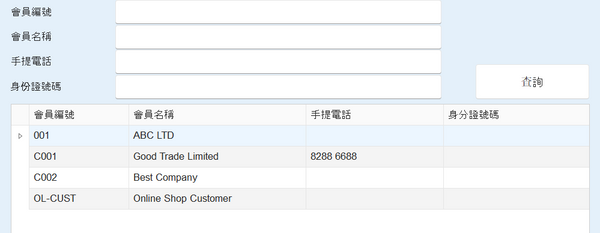
3. 按 [放大鏡] 進入搜尋界面,通過會員編號、名稱、聯絡人、電話傳真或手提電話等進行搜尋

4. 可於零售系統前台、按 [會員(F2)] 搜尋並選取會員資料


5. 可於零售系統前台、選 [其他] 會員資料進入會員資料輸入介面

例印設定
-
如按 [例印] 將進入會員郵寄標籤列印介面、使用方法可參閱 [報表(零售系統) > 標籤列印 > 會員郵寄標籤列印]


-
如需列印會員記錄, 可於 [報表(零售系統) >會員跟進列表列印]

bottom of page
